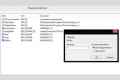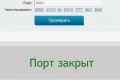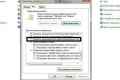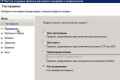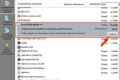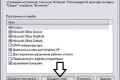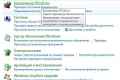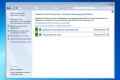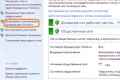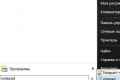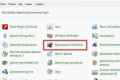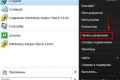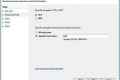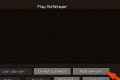Як відкрити порт windows?

Нерідко трапляється так, що брандмауер Windows блокує ту чи іншу програму, точніше кажучи - блокує ті її функції, які необхідні користувачу для повноцінного використання програми (наприклад, гра по мережі). Якщо хтось не знає, брандмауер - це програмні засоби мережевого захисту комп`ютера. Існує й інша назва таких програм - фаерволл. Обидва слова іноземного походження, але означають одне і те ж (нім. Brandmauer і англ. Firewall). Існує простий і складніший способи обійти захист брандмауера Windows 7. Простий - це додати програми до списку дозволених брандмауера. Однак подібний спосіб можна застосовувати лише в тому випадку, якщо програма знаходиться в списку програм. Якщо ж її там немає, то тоді доведеться відкрити порт. У статті ми розповімо, як відкрити порт Windows в системах XP, Vista і Seven - 7. З останньої та найсучаснішою Windows 7 ми і почнемо.
Windows 7, як відкрити порт?
Робиться це так: спочатку викликаємо меню "Пуск" - кнопка "Пуск" знаходиться в лівому нижньому кутку робочого столу - зазвичай це гурток з емблемою Windows. Далі в "Панелі управління" вибираємо "Брандмауер Windows". У меню зліва є пункт "Додаткові параметри". Заходимо туди і вибираємо правила для вхідних підключень, після чого клацаємо на пункті "Створити правило". Тепер вибираємо у вікні правило "для порту", потім вводимо номер порту (можна ввести практично будь-який з кількох тисяч, або діапазон (наприклад, 1244-1250). Після цього натискаємо "Дозволити підключення", а в наступному меню залишаємо галочки на всіх трьох варіантах профілів. Ось і все - наш порт відкритий. Тільки не забудьте, що відкриті порти потрібно закривати після того, як ви їх використовували. Робиться це задля безпеки вашого комп`ютера, щоб зловмисники не отримали доступ до ваших файлів і папок. Для закриття порту в тому ж меню вхідних підключень просто приберіть чинне правило.
Як відкрити порт в Windows XP?
В XP порт відкривається дещо по-іншому. Спочатку, як зазвичай, заходимо в меню "Пуск", а ось потім потрібно вибрати "Мережеве оточення". Далі тиснемо на "Мережеві завдання" і "Перегляд мережевих підключень". Далі на значку підключення до інтернету потрібно натиснути правою кнопкою і з меню, що випадає вибрати "Властивості", а після цього "Додатково" і "Параметри". Тут натискаємо "Додати" для відкриття нового порту. У графі "Ім`я або IP-адреса ..." вводимо 127.0.0.1, який використовується в переважній більшості випадків. У графі "Опис" можна досить докладно - щоб не забути - набрати інформацію про відкривається порте. Далі вводимо будь-які номери в пунктах "Внутрішній порт" та "Зовнішній порт" і вибираємо тип порту (для нас зараз це не має значення) - UDP або TCP. Якщо необхідно відкрити ще один порт, повторюємо ті ж дії, але вводимо інші номери. Важливо: якщо ви не можете вибрати "Параметри", то це означає, що для даного підключення всі порти відкриті і робити нічого не потрібно.
Відкриваємо порт в Windows Vista
Опис почнемо з пункту "Безпека" в панелі управління. Послідовно натискаємо "Брандмауер Windows", "Додаткові параметри", "Дозвіл запуску програми ..." і "Правила ...". Далі тиснемо "Створити правило" і "Додати порт". Вводимо ім`я та номер порту, вибираємо тип протоколу - TCP або UDP - будь-який, і у вікні "Дії" ставимо галочку в "Дозволяти з`єднання". Далі у вікні "Профіль" ставимо галочки скрізь і натискаємо "Змінити область", де вказуємо число комп`ютерів, для яких допускається використовувати даний порт. Після цього перезавантажуємо комп`ютер і порт стає відкритим.